- Unity 사용자 매뉴얼(2017.3)
- 타임라인(Timeline)
- 타임라인 워크플로
- 타임라인 에셋 및 타임라인 인스턴스 생성
타임라인 에셋 및 타임라인 인스턴스 생성
타임라인 에셋을 씬에서 사용하려면 Playable Director 컴포넌트를 사용하여 타임라인 에셋을 게임 오브젝트에 연결해야 합니다. 타임라인 에셋을 Playable Director 컴포넌트와 연결하면 타임라인 인스턴스가 생성되고, 씬에서 타임라인 에셋을 통해 애니메이션화되는 오브젝트를 지정할 수 있습니다. 게임 오브젝트에는 Animator 컴포넌트도 있어야 합니다.
타임라인 에디터 창에서 새 타임라인 에셋을 생성하면 타임라인 인스턴스가 자동으로 생성됩니다. 모든 필요한 컴포넌트도 타임라인 에디터 창에서 생성됩니다.
새 타임라인 에셋과 타임라인 인스턴스를 생성하려면 다음 절차를 따르십시오.
씬에서 시네마틱 영상이나 기타 게임플레이 기반 시퀀스의 주요 부분으로 사용할 게임 오브젝트를 선택합니다.
타임라인 에디터 창(메뉴: Window > Timeline Editor)을 엽니다. 타임라인 에셋에 연결된 Playable Director 컴포넌트가 아직 게임 오브젝트에 없으면 타임라인 에디터 창에 Create 버튼을 클릭하라는 메시지가 표시됩니다.
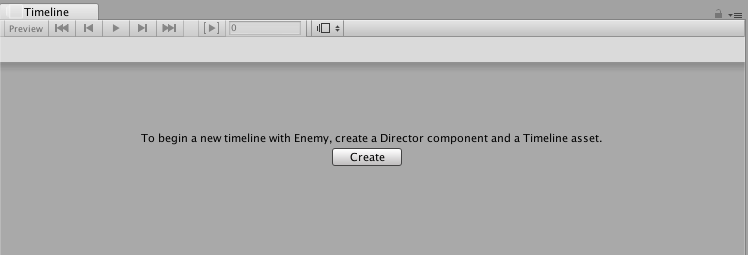
Create 를 클릭합니다. 생성할 타임라인 에셋의 이름과 위치를 입력하라는 다이얼로그가 나타납니다. 타임라인 에셋을 식별하기 위해 태그를 지정할 수도 있습니다.
Save 를 클릭합니다.
Unity에서 다음 작업이 수행됩니다.
새 타임라인 에셋이 프로젝트에 저장됩니다. 생성할 타임라인 에셋의 이름과 위치를 변경하지 않았다면 선택된 게임 오브젝트의 이름 뒤에 “Timeline”를 추가한 이름이 타임라인 에셋의 이름으로 지정됩니다. 예를 들어 이름이 “Enemy”인 게임 오브젝트를 선택하면 에셋 이름은 기본적으로 “EnemyTimeline”으로 지정되고 에셋 파일은 프로젝트의 Assets 디렉터리에 저장됩니다.
빈 애니메이션 트랙이 타임라인 에셋에 추가됩니다.
선택된 게임 오브젝트에 Playable Director 컴포넌트가 추가되고 Playable 프로퍼티가 타임라인 에셋에 설정됩니다. 이렇게 해서 타임라인 인스턴스가 생성됩니다.
애니메이션 트랙의 바인딩 정보가 선택된 게임 오브젝트의 Playable Director 컴포넌트에 설정됩니다. 애니메이션 트랙에 클립이 없으므로 선택된 게임 오브젝트는 애니메이션화되지 않습니다.
선택된 게임 오브젝트에 Animator 컴포넌트가 추가됩니다. Animator 컴포넌트는 타임라인 인스턴스를 통해 게임 오브젝트를 애니메이션화합니다. Animator 컴포넌트 없이는 게임 오브젝트를 애니메이션화할 수 없습니다.
- 2017–08–10 일부 편집 리뷰를 거쳐 페이지 게시됨